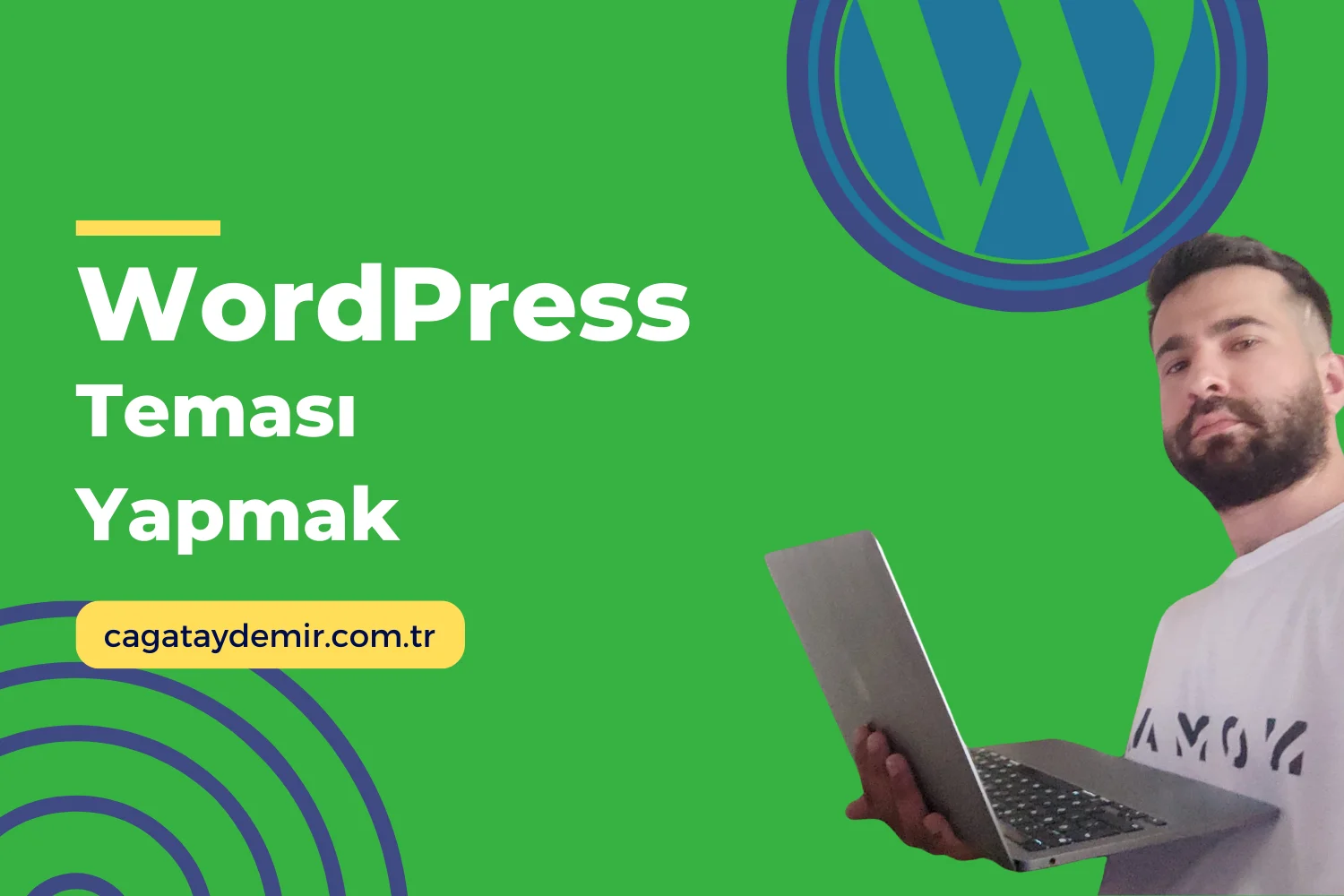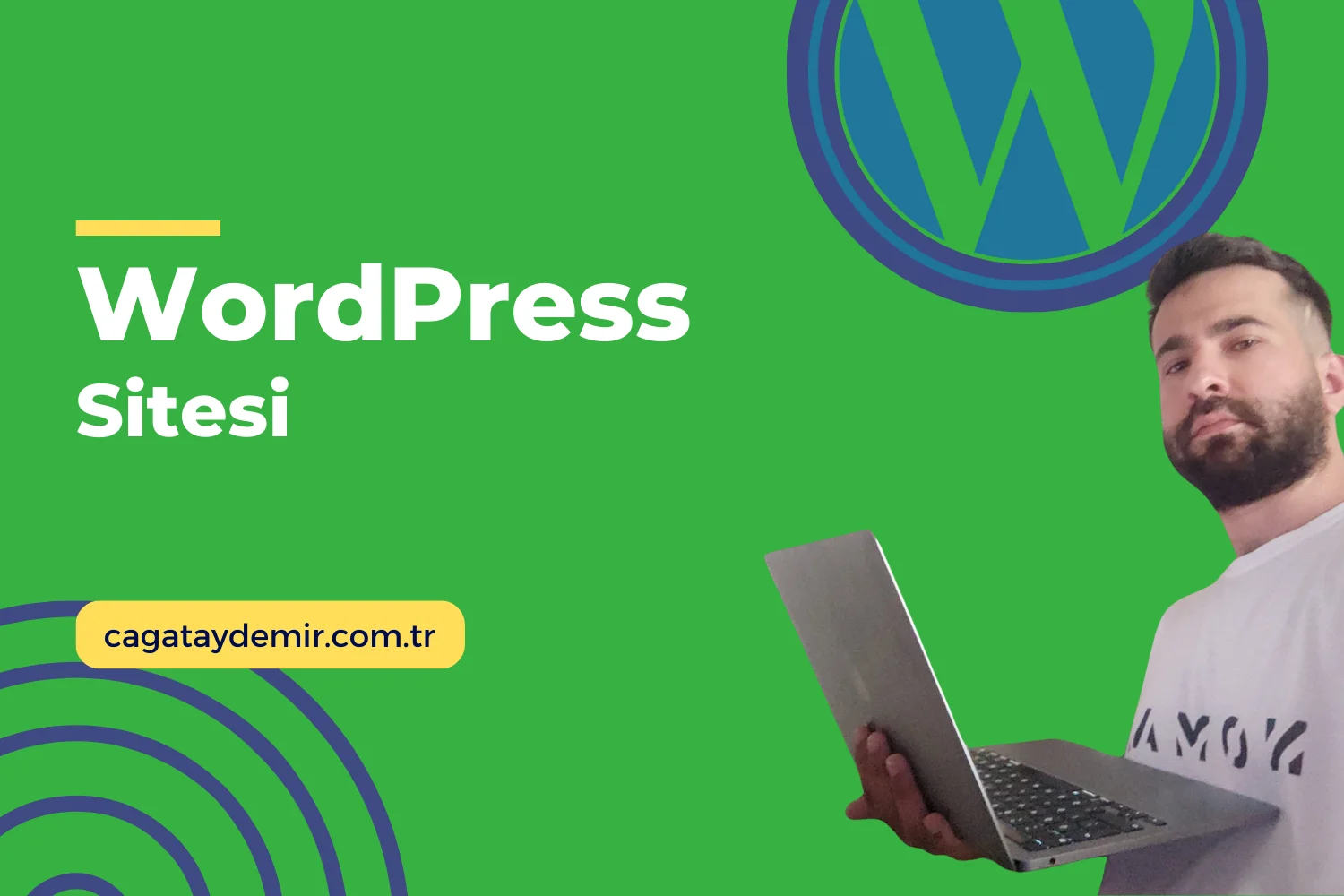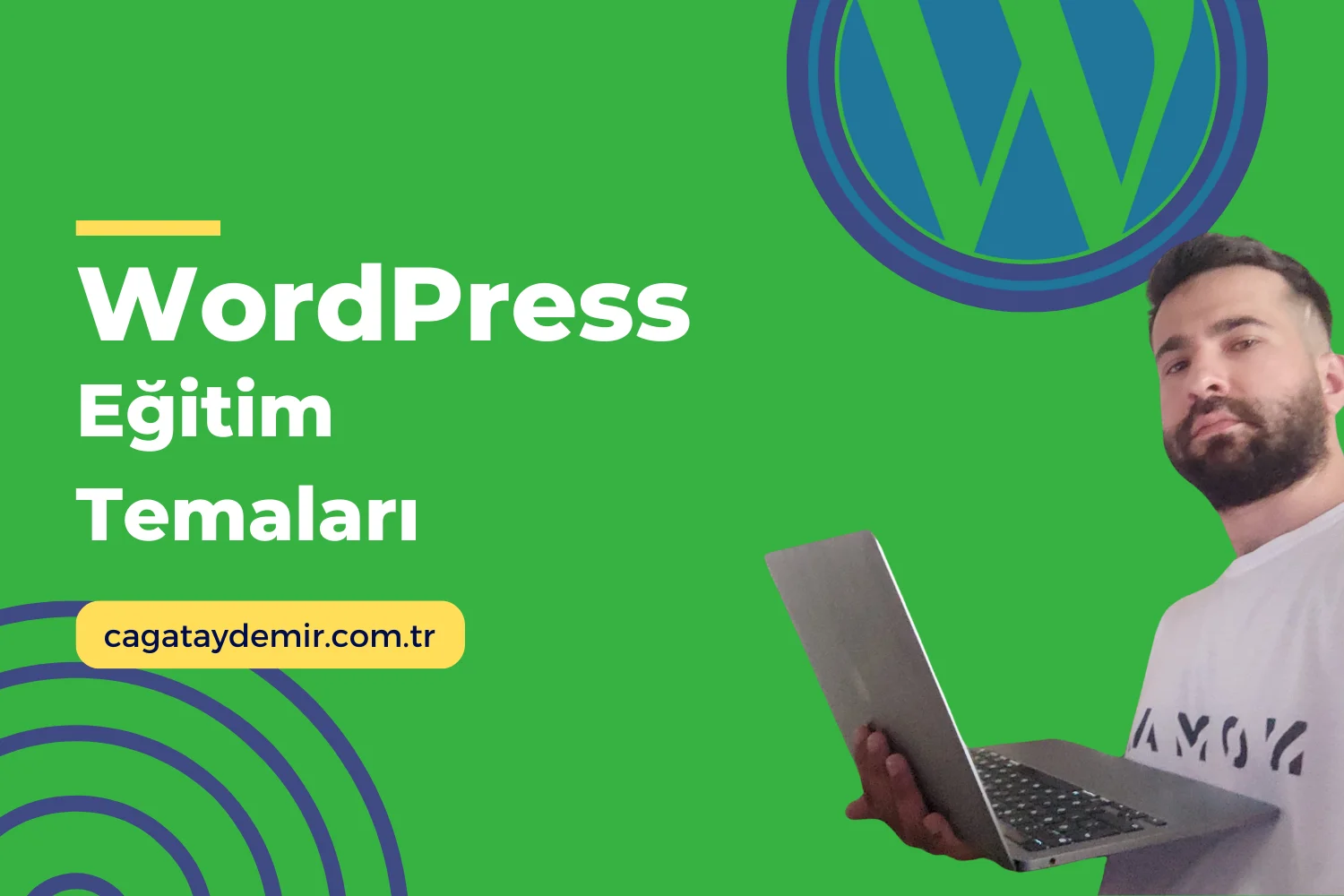İçindekiler
ToggleWordPress Resim Ekleme: Adım Adım Rehber
Merhaba! Görseller, web sitenizin görsel çekiciliğini artırır ve içeriklerinizi daha ilgi çekici hale getirir. WordPress, resim eklemeyi ve yönetmeyi kolaylaştıran kullanıcı dostu bir içerik yönetim sistemidir. Bu yazıda, WordPress sitenize nasıl resim ekleyeceğinizi ve bu resimleri nasıl optimize edeceğinizi adım adım ele alacağız. İşte “WordPress Resim Ekleme” rehberi:
Adım 1: Medya Kütüphanesine Resim Yükleme
Medya Kütüphanesi Nedir?
Medya Kütüphanesi, WordPress sitenize yüklediğiniz tüm görsellerin, videoların ve diğer medya dosyalarının saklandığı yerdir.
- Özellikler:
- Kolay Yönetim: Medya dosyalarınızı kolayca yönetebilir ve düzenleyebilirsiniz.
- Hızlı Erişim: Yüklediğiniz dosyalara hızlıca erişebilir ve içeriklerinizde kullanabilirsiniz.
Resim Yükleme Adımları
Resimlerinizi Medya Kütüphanesine yüklemek için aşağıdaki adımları izleyin:
- WordPress Yönetici Paneline Giriş: WordPress yönetici panelinize giriş yapın.
- Medya > Yeni Ekle: Sol taraftaki menüden “Medya” sekmesine tıklayın ve “Yeni Ekle” seçeneğini seçin.
- Dosya Yükleme: Bilgisayarınızdan yüklemek istediğiniz resimleri seçin veya sürükleyip bırakın.
Adım 2: Yazılara ve Sayfalara Resim Ekleme
Yazılara ve Sayfalara Resim Ekleme Adımları
Resimlerinizi yazılara ve sayfalara eklemek için aşağıdaki adımları izleyin:
- Yeni Yazı veya Sayfa Oluşturma: Sol taraftaki menüden “Yazılar” veya “Sayfalar” sekmesine tıklayın ve “Yeni Ekle” seçeneğini seçin.
- Blok Ekleme: Gutenberg blok editöründe bir blok eklemek için “+” işaretine tıklayın.
- Görsel Bloğu Seçme: “Görsel” bloğunu seçin.
- Medya Kütüphanesinden Seçme: “Medya Kütüphanesi” seçeneğini seçin ve eklemek istediğiniz resmi seçin.
- Resim Yükleme: Alternatif olarak, bilgisayarınızdan bir resim yükleyebilir veya URL ile ekleyebilirsiniz.
Resim Ayarlarını Yapılandırma
Eklediğiniz resmin ayarlarını yapılandırarak görsel optimizasyonu yapabilirsiniz:
- Alternatif Metin: Resminizin SEO’sunu artırmak ve erişilebilirliği sağlamak için “Alternatif Metin” alanını doldurun.
- Başlık: Resminize anlamlı bir başlık ekleyin.
- Açıklama: Resminiz hakkında ek bilgi eklemek isterseniz “Açıklama” alanını doldurun.
- Bağlantı: Resminize bir bağlantı ekleyerek başka bir sayfaya yönlendirme yapabilirsiniz.
- Boyut: Resmin boyutunu seçin (tam boyut, orta boyut, küçük boyut).
Adım 3: Resim Optimizasyonu
Neden Resim Optimizasyonu Yapmalısınız?
Resim optimizasyonu, web sitenizin hızını artırır ve kullanıcı deneyimini iyileştirir.
- Öneriler:
- Hızlı Yükleme Süreleri: Optimizasyon, sayfalarınızın daha hızlı yüklenmesini sağlar.
- Bant Genişliği Tasarrufu: Daha küçük dosya boyutları, bant genişliği kullanımını azaltır.
- SEO: Hızlı yüklenen sayfalar, arama motoru sıralamalarınızı olumlu etkileyebilir.
Resim Optimizasyonu İçin Araçlar
Resimlerinizi optimize etmek için aşağıdaki araçları kullanabilirsiniz:
- Smush: WordPress eklentisi olan Smush, yüklediğiniz resimleri otomatik olarak optimize eder.
- Imagify: Imagify, resimlerinizi sıkıştırarak optimize eder ve WebP formatına dönüştürür.
- TinyPNG: TinyPNG, PNG ve JPEG formatındaki resimlerinizi sıkıştırarak optimize eder.
- ShortPixel: ShortPixel, resimlerinizi optimize eder ve WebP formatına dönüştürür.
Adım 4: Galeri Oluşturma
WordPress Galeri Ekleme Adımları
Birden fazla resmi tek bir galeride göstermek için aşağıdaki adımları izleyin:
- Galeri Bloğu Seçme: Yeni bir yazı veya sayfa oluşturun ve “+” işaretine tıklayarak “Galeri” bloğunu seçin.
- Resimleri Seçme: Medya Kütüphanesi’nden galeride yer alacak resimleri seçin veya yeni resimler yükleyin.
- Galeri Ayarları: Galeri ayarlarını yapılandırarak resimlerin sıralamasını, sütun sayısını ve diğer ayarları yapın.
Galeri Eklentileri
Daha gelişmiş galeri özellikleri için aşağıdaki eklentileri kullanabilirsiniz:
- Envira Gallery: Kullanıcı dostu ve güçlü bir galeri eklentisidir.
- NextGEN Gallery: Popüler ve çok yönlü bir galeri eklentisidir.
- FooGallery: Hafif ve özelleştirilebilir bir galeri eklentisidir.
Sonuç
WordPress’te resim eklemek ve yönetmek oldukça basittir. Medya Kütüphanesi’ne resim yükleme, yazılara ve sayfalara resim ekleme, resim optimizasyonu ve galeri oluşturma adımlarını takip ederek sitenizin görsel çekiciliğini artırabilirsiniz. Resim optimizasyonu yaparak sayfa yükleme sürelerini azaltabilir ve SEO performansınızı iyileştirebilirsiniz.
Eğer WordPress resim ekleme ve yönetimi konusunda daha fazla bilgi edinmek veya profesyonel destek almak isterseniz, cagataydemir.com.tr adresinden hizmetlerime göz atabilirsiniz. Daha fazla ipucu ve güncel içerikler için LinkedIn profilimi takipte kalın!
Umarım bu rehber, WordPress sitenize resim eklerken ve yönetirken size yardımcı olur ve web sitenizin performansını artırmanıza katkı sağlar. Herhangi bir sorunuz veya yorumunuz varsa, lütfen benimle paylaşın!